アプリストアでは必ず、プロダクトページにてプロモーションテキスト・説明文を掲載する必要があります。プロモーションテキスト・説明文は目立つものではありませんが、アプリの内容を補足して理解を促進するための要素となります。
そのためスクリーンショットなどで目を引きつつ、スムーズなプロモーションテキスト・説明文の表示でさらにユーザーをインストールへ誘導できると安心です。今回はアプリストアにおいてプロモーションテキスト・説明文がどんな役割を果たすのか、重要性や最適化のポイントなどを含めて解説していきます。
ちなみにASOの注意点について知りたい方は、こちらをご参照ください。

1.アプリストアに掲載するプロモーションテキスト・説明文の重要性
まずアプリストアにおいてプロモーションテキストとは「アプリの宣伝等を行うための短い文章」を指します。そして説明文は「アプリの概要や機能を詳しく説明するための文章」です。
プロモーションテキストと説明文は同じ文章ジャンルの要素ですが、役割が違います。
- プロモーションテキスト:変更する可能性が高い内容を短く説明する
- 説明文:いつでも確認したい基本事項を詳しく説明する
まずプロモーションテキストは、宣伝用のテキストなので限定イベントの紹介といったすぐ終わるような内容を中心に紹介していきます。変更の頻度は高く、アプリストア側でもすぐに変更できるように仕様を調整しているのがポイントです。
対して説明文は変更される可能性があるものの、基本的にはあまり変えないようなアプリの概要・基本機能などを詳しく説明するための文章です。そのためプロモーションテキストよりテキスト数上限が大きく、自由に内容を調整することができます。
両者の違いを理解して上手く組み合わせることで、最適なマーケティングが実現します。
プロモーションテキストは、季節やイベント等によっていつでも変わる可能性があります。ですからいつでも内容を挿しかえて表示できるように準備をしておく必要があります。また説明文についても機能の大幅なリニューアル等が行われた際には、変更して提出を行う必要があるので注意しましょう。

2.ASO面でプロモーションテキスト・説明文を最適化するポイント!
ここからは、ASO面でプロモーションテキストや説明文を最適化するためのポイントを解説していきます。
事前のキーワード設定をしっかりしておく
まず、テキストに入れ込むキーワードの選定や設定をしっかりしておきましょう。優先的に使いたいキーワードは、キーワードの入力欄に順次登録していきます。
アプリストアごとに、入力に関してルールがあるのも覚えておいてください。
たとえばApp Storeの場合は
- スペースなしのコンマ区切りで100文字まで
- App、といったキーワードは利用不可
- #といった特殊文字の利用は避ける
といったルールがあります。ルール準拠でないとアプリ審査が却下されるリスクもあるので事前に確認しておきましょう。
ここで設定したキーワードも使いながらプロモーションテキストや説明文を書くことで、内容が分かりやすくなるといった効果も得られます。ただしプロモーションテキストについては検索順位に影響しない設定になっているので(App Store)、キーワード表示目的で利用するのは避けてください。
説明文やプロモーションテキストの文字数制限を確認する
基本的に、プロモーションテキストのほうは文字数上限が小さいです。たとえばApp Storeでは170文字までに、Google Playでは140文字までになっています。端的に宣伝したい内容を入力して調整するのがポイントです。
また説明文に関しては十分な上限が確保されていますが、念のため何文字まで記載できるのかを確認してから文量を調整してみてください。特に冒頭の文章は省略されずに必ず表示されるため、重要な内容は最初に入れ込んで理解をスムーズに行えるようにしておくのも重要です。
また並列要素は箇条書きにする、といった基本的な文章の書き方がここでも有効になってきます。
他の要素といっしょにABテストを行う
ユーザーはプロダクトページ内の複数の要素を確認してインストールの有無を決めます。なるべくインストールの方向へ持っていけるように、各要素の相乗効果を確認して調整を行いましょう。
調整にはABテストが最適です。プロモーションテキスト・説明文だけでなくそれに関連するスクリーンショット等も変更して、いろいろなパターンを出し分けて検証すると効果的です。少し文章の内容を変更しただけでもインストール数に影響が出る場合もあるので、重点的に変えたい内容を確認しながら効率よく検証を行ってみましょう。
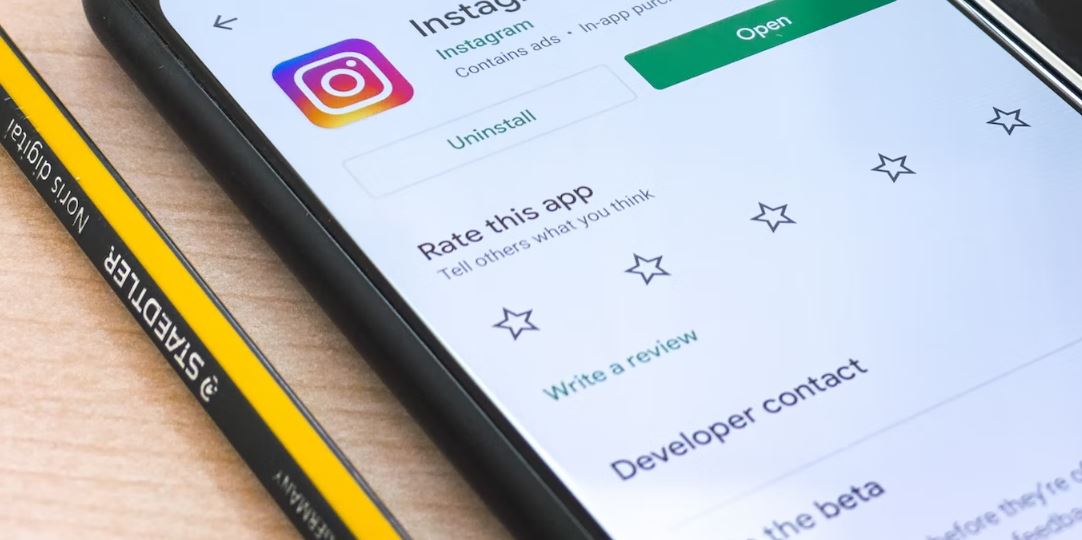
3.アプリストアでプロモーションテキスト・説明文以外に気を付けることとは?
アプリストアにおいてプロモーションテキストや説明文以外に気を付けるべきポイントは、次の通りです。
ブランドロゴ
ブランドロゴはプロダクトページのトップ画面に大きく表示されるだけでなく、今後インストールされた際にアプリを起動する際のアイコンになります。ということで、アプリのコンセプトを端的に理解できるイラストを用意して設定する必要があるでしょう。
またプロダクトページだけでなく、検索結果の一部としても表示されます。そのため競合アプリと似通ったデザインにならないように調整する必要もありますが、最近ではブランドロゴで表現できる内容が限定されている背景もあってか似ているイラストも同じジャンルで見掛けるようになりました。なるべく似通らないようにしながら、アプリ名で差別化したりと工夫を行ってみましょう。
スクリーンショット
ブランドロゴと同じように目立つのが、複数枚の要素でできたスクリーンショットです。スクリーンショットは直感的にアプリの内容を理解する判断材料となる要素です。
そのため左側にアプリの概要が分かる画像を優先的に挿入して、すぐに確認できるようにしておく必要があります。横向きで統一している場合1枚しか最初に表示されない可能性がありますので、最優先すべき表示画像をよく選定しておきましょう。
またプレビュー動画と組み合わせる場合は、動画の尺を短くするだけでなく向きのパターンを検証して最も適したパターンを採用する工夫も必要です。動画・画像の向きをすべて統一することが最適解とは限らないので気を付けてください。
レビュー
アプリに寄せられるユーザーレビューは完全に操作することはできませんが、それだけにユーザーがインストールを判断する際によく確認する項目となっています。レビュー内容をなるべくよりよい内容にするためには、
- 積極的に返信をする
- レビューが投稿されやすい仕組みをメールやアプリで作る
といった工夫を行いましょう。
積極的に返信によるコミュニケーションを行うと、さらにユーザーが追加でレビューをしてくれる可能性もあります。またアプリ内やメールにて特に満足度の高いユーザーへレビュー投稿を依頼することで、レビューのし忘れや投稿をためらうなどの影響を防ぎやすくなるのもポイントです。
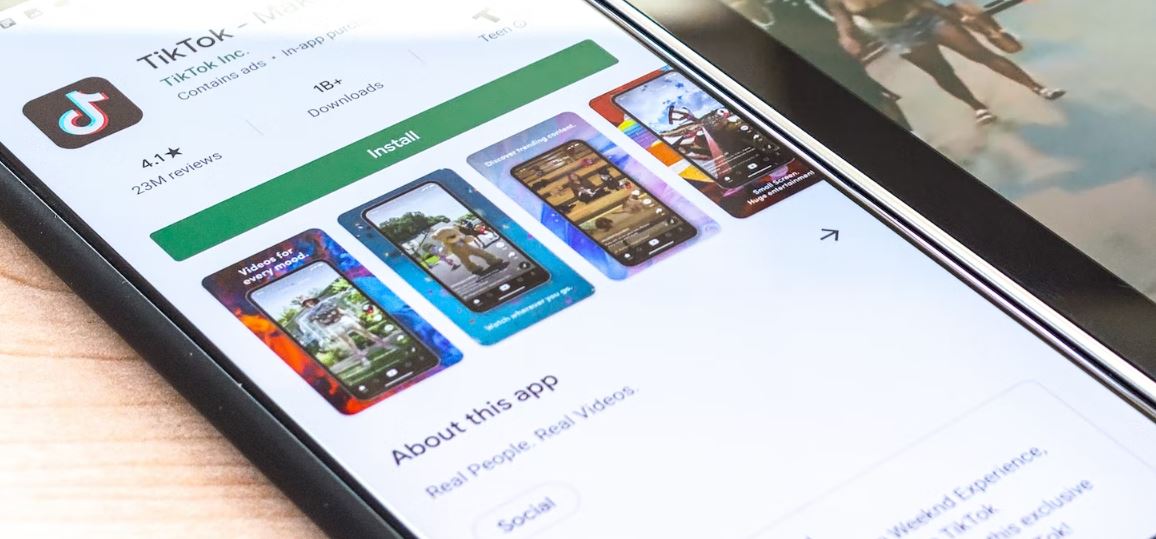
4.まとめ
今回はアプリストアにおいてプロモーションテキスト・説明文がどんな役割を果たすのか、重要性や最適化のポイントなどを含めて解説してきました。
プロモーションテキスト・説明文は地味ながら、いろいろな要素からインストール判断を行うアプリストアユーザーを誘導するために重要な役割を果たします。プロモーションテキストは短いテキストでアプリを宣伝する用、説明文はいつでも解説したい内容を詳しく説明する用といった違いも理解しながら、適切な使い分けをしてみてください。
またスクリーンショットといった他要素とのパターンを、ABテストで検証してみるのも重要です。



